Comment utiliser TuneMobie iTunes Convertisseur Toolkit?
TuneMobie iTunes Convertisseur Toolkit est un ensemble de TuneMobie Apple Musique Convertisseur et TuneMobie M4V Convertisseur Plus. TuneMobie Apple Musique Convertisseur peut convertir Apple Musique, livres audio M4B/AA/AAX, M4P, etc. en MP3, M4A, WAV, etc. sur iPod Nano, iPod Shuffle, PSP, Walkman et tous les lecteurs MP3. TuneMobie M4V Convertisseur Plus peut convertir des films M4V achetés ou loués par iTunes, des émissions TV et des vidéos musicales au format MP4 sur tous les téléphones mobiles, tablettes et consoles de jeu populaires.
Étape 1: Décompressez iTunes Convertisseur Toolkit
Après avoir téléchargé le toolkit,ous obtiendrez un fichier zip. Utilisez Winzip, Winrar ou n'importe quel logiciel de décompression pour décompresser et vous obtiendrez deux programmes d'installation pour TuneMobie Apple Musique Convertisseur et TuneMobie M4V Convertisseur Plus.
Veuillez installer Apple Musique Convertisseur et M4V Converter Plus.
Étape 2: Utilisez Apple Musique Convertisseur
1. Lancez Apple Musique Convertisseur et iTunes sera aussi automatiquement lancé. Toutes les listes de lecture seront affichées dans le panneau de gauche.
2. Cliquez sur une liste de lecture et sélectionnez les pistes Apple Musique ou les livres audio que vous voulez convertir. Cochez la case dans la barre d'informations pour sélectionner toutes les pistes de la liste de lecture.
3. Choisissez un format de sortie dans la liste des profils. MP3 est le format de sortie par défaut. Si nécessaire, vous pouvez modifier le format de sortie, la qualité audio et d'autres paramètres.
4. Si nécessaire, cliquez sur les options pour ajuster la vitesse de conversion, qui peut aller de 1X à 16X. En outre, vous pouvez définir des règles pour nommer et organiser tous les chansons de sortie par tags ID et caractères.
5. Vous pouvez maintenant cliquer sur le bouton Convertir pour commencer à convertir Apple Musique et les livres audio en un format audio spécifique. Et cliquez sur le bouton "Ouvrir le fichier de sortie" pour ouvrir le dossier de sortie. Ensuite, vous pouvez copier ou synchroniser sur votre appareil pour profiter.

Note: Ceci n'est qu'un résumé du guide de l'utilisation, vous pouvez également cliquer pour afficher le guide d'utilisation détaillé d'Apple Musique Convertisseur.
Étape 3: Utilisez M4V Convertisseur Plus
1. Lancez M4V Convertisseur Plus et iTunes sera aussi automatiquement lancé.
2. Cliquez sur "Ajouter des fichiers" pour charger des vidéos iTunes achetées ou louées, y compris des films, des émissions TV et des vidéos musicales. Choisissez les vidéos M4V que vous souhaitez convertir. Puis cliquez sur le bouton Ajouter. Ou cliquez sur le bouton Ajouter tout pour ajouter toutes les vidéos de la liste de lecture.
3. Par défaut, M4V Convertisseur Plus conservera tous les Dolby 5.1 d'origine, sous-titres, descriptions audio, sous-titres multilingues et pistes audio. Cependant, vous pouvez décocher toutes les pistes si vous ne voulez pas garder.
4. Si nécessaire, cliquez sur le bouton Options pour changer le dossier de sortie.
5. Maintenant vous pouvez cliquer sur le bouton Convertir pour lancer la conversion des vidéos iTunes M4V en MP4 standard. Après la conversion, vous pouvez cliquer sur le bouton Historique pour vérifier le dossier de sortie ou supprimer l'enregistrement de conversion.
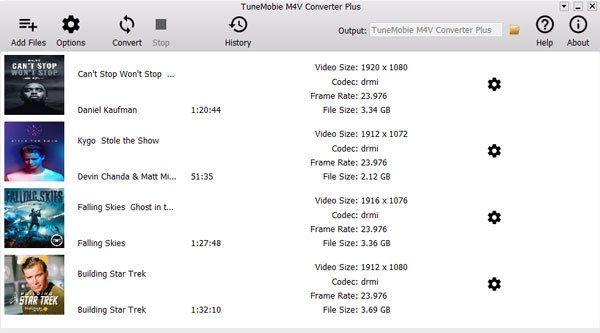
Note: Ceci n'est qu'un résumé du guide de l'utilisation, vous pouvez également cliquer pour voir le guide d'utilisation détaillé de M4V Convertisseur Plus.



